33 Menüs für dynamische Verhalten
Im Folgenden nun eine Zusammenfassung der verschiedenen Möglichkeiten, Ihren Websites über die Einfügeleiste dynamische Verhalten zuzuweisen.
33.1 Dynamische Verhalten zuweisen 

33.1.1 Datensatzgruppen 

Durch einen Klick auf den Button Datensatzgruppe erstellen Sie eine Datenbankabfrage nach von Ihnen vorzugebenden Parametern. Vor dem Einfügen einer Datensatzgruppe müssen Sie eine Verbindung zur Datenbank aufgebaut haben.
Abbildung 33.1 Datensatzgruppen
Das Anlegen einer Datensatzgruppe ist die Grundlage für fast alle weiteren, nun folgenden Aktionen.
33.1.2 Dynamische Daten 

Mithilfe der Einstellungen unter Dynamische Daten verbinden Sie verschiedene Elemente des Dokumentes mit Inhalten aus der Datensatzgruppe.
Abbildung 33.2 Dynamische Daten
Die verschiedenen Einträge bewirken Folgendes:
- Der Eintrag Dynamische Tabelle fügt Ihrem Dokument eine Tabelle mit einem oder mehreren Datensätzen hinzu. Die Tabelle wird dabei automatisch erstellt. Welche Felder dargestellt werden, legen Sie bereits in der Datensatzgruppe fest; Sie können aber auch nachträglich einzelne Felder wieder aus der fertigen Tabelle entfernen.
- Dynamischer Text fügt Ihrem Dokument einen Text aus einer Datenbankabfrage hinzu.
- Dynamisches Textfeld hingegen verbindet ein vorher in das Dokument einzufügendes Formularelement Textfeld mit dem Inhalt eines Datensatzes.
- Dynamisches Kontrollkästchen verbindet ein vorher in das Dokument einzufügendes Formularelement Kontrollkästchen mit dem Inhalt eines Datensatzes. Dabei ist zu bedenken, dass der Status eines Kontrollkästchens nur über eindeutige true/false-Inhalte festgelegt werden kann.
- Dynamische Optionsschaltergruppe verbindet ein vorher in das Dokument einzufügendes Formularelement Optionsschaltergruppe mit den Inhalten eines Datensatzes. Dabei ist zu bedenken, dass der Status der Optionsschaltergruppe ebenfalls nur über eindeutige true/false-Inhalte festgelegt werden kann.
- Dynamische Auswahlliste verbindet ein vorher in das Dokument einzufügendes Formularelement Liste/Menü mit dem Inhalt einer Spalte aus einer Datensatzgruppe.
33.1.3 Wiederholter Bereich 

Ein Wiederholter Bereich definiert die zuvor im Dokument markierten dynamischen Elemente als eben solchen. Dieser Bereich wird gemäß Ihren Vorgaben, oder solange Datensätze vorhanden sind, wiederholt.
Abbildung 33.3 Wiederholter Bereich
33.1.4 Bereich anzeigen 

Die Einträge in diesem Menü erstellen eine Bedingung, um Elemente Ihres Dokumentes in Abhängigkeit von dem Inhalt eines Datensatzes anzuzeigen.
Abbildung 33.4 Bereich anzeigen
- Anzeigen, wenn Datensatzgruppe leer ist: Der Bereich wird angezeigt, wenn eine ausgewählte Datensatzgruppe keinen Inhalt hat. Achten Sie darauf, dass ein leerer Inhalt auch ein Inhalt sein kann. Arbeiten Sie bei fehlerhaften Verhalten mit NULL-Marken in der Datenbank.
- Anzeigen, wenn Datensatzgruppe nicht leer ist: Der Bereich wird angezeigt, wenn eine ausgewählte Datensatzgruppe einen Inhalt hat.
- Anzeigen, wenn erste Seite: Diese Übersetzung oder Bezeichnung ist etwas unglücklich gewählt. Bei mehr Datensätzen als in einem Dokument ausgegeben werden können, zeigen Sie immer nur einen bestimmten Teilbereich der gesamten Datensätze an. Mit diesem Serververhalten legen Sie fest, dass der gewählte Bereich nur angezeigt wird, wenn die aktuell im Dokument angezeigten Datensätze die ersten (zum Beispiel die ersten fünf) enthaltenen Datensätze einer Abfrage sind.
- Anzeigen, wenn nicht erste Seite: Das Gegenteil der soeben beschriebenen Aktion. Der ausgewählte Bereich wird angezeigt, wenn die dargestellten Datensätze nicht die ersten sind.
- Anzeigen, wenn letzte Seite: Der Bereich wird angezeigt, wenn die Datensätze die letzten einer Datensatzabfrage sind.
- Anzeigen, wenn nicht letzte Seite: Der Bereich wird angezeigt, wenn die Datensätze nicht die letzten einer Datensatzabfrage sind.
33.1.5 Seitenerstellung für Datensatzgruppe 

Mit diesen Serverhalten können Sie für die abgefragten Datensätze eine Navigation erstellen oder vorhandene Elemente als Navigation verwenden.
Abbildung 33.5 Seitenerstellung für Datensatzgruppe
- Datensatzgruppen-Navigationsleiste: Erstellt in Ihrem Dokument eine komplette Datensatznavigationsleiste, die Sie gestalterisch an Ihre Anforderungen anpassen können.
- Zur ersten Seite verschieben: Auch hier wieder eine sehr unglückliche Übersetzung. Dieses Serververhalten erstellt einen Link, mit dem Sie zu den ersten Datensätzen einer Abfrage navigieren können.
- Zur vorherigen Seite verschieben: Dieses Serververhalten erstellt einen Link, mit dem Sie zu den vorherigen Datensätzen einer Abfrage navigieren können. Ein Beispiel: Sie zeigen in Ihrem Dokument aktuell die Datensätze 10 bis 15 an. Es werden gleichzeitig immer fünf Datensätze angezeigt. Das Verhalten fügt einen Link in Ihr Dokument ein, mit dem Sie zu den Datensätzen 5 bis 10 navigieren können.
- Zur nächsten Seite verschieben: Dieses Serververhalten erstellt einen Link, mit dem Sie zu den nächsten Datensätzen einer Abfrage navigieren können.
- Zur letzten Seite verschieben: Dieses Serververhalten erstellt einen Link, mit dem Sie zu den letzten Datensätzen einer Abfrage navigieren können.
33.1.6 Datensatzgruppen-Navigationsstatus 

Dieses Serververhalten hilft Ihnen, auf der Website die Orientierung innerhalb der Datensätze zu behalten, indem es den Status der aktuell angezeigten Datensätze ausgibt.
Abbildung 33.6 Datensatzgruppen-Navigationsstatus
- Datensatzgruppen-Navigationsstatus zeigt einen kompletten Navigationsstatus an: Datensatz von X bis Y von Z
- Start-Datensatz zeigt an, welche Position der erste angezeigte Datensatz in den gesamten Datensätzen hat.
- End-Datensatz zeigt an, welche Position der letzte angezeigte Datensatz in den gesamten Datensätzen hat.
- Datensätze gesamt gibt die Gesamtzahl der vorhandenen Datensätze aus.
33.1.7 Master-Detaildatensatz 

Dieses sehr umfangreiche Serververhalten legt zwei Dokumente automatisch an: Eine Übersichtsseite mit Datensätzen ist die Masterseite. In dieser Masterseite können Sie einen einzelnen Datensatz auswählen und in der ebenfalls automatisch erzeugten Detailseite komplett anzeigen lassen.
Abbildung 33.7 Master-Detaildatensatz
Nach dem Erstellen dieser Seiten können Sie diese an Ihre gestalterischen Vorgaben anpassen. Diese Aktion eignet sich im Zusammenspiel mit einer Datensatznavigation hervorragend dazu, schnelle Datenbankabfragen zu generieren. In einem Layout ist es meistens einfacher, die Abfragen einzeln auszuführen als die von Dreamweaver 8 vorgegebenen Layouts anzupassen.
33.1.8 Datensatz einfügen 

Diese Gruppe ermöglicht Ihnen das interaktive Erstellen von Einfügeformularen für Datensätze. Welche der beiden Methoden Sie verwenden, müssen Sie anhand Ihres Layouts entscheiden.
- Assistent Einfügeformular für Datensätze: Mit diesem Assistenten können Sie interaktiv ein komplettes Einfügeformular für Datensätze erstellen und anschließend das Layout des Formulares anpassen. Es müssen vorher keine Formulare oder Formularelemente erstellt werden. Dreamweaver 8 erledigt diesen Arbeitsschritt automatisch.
Abbildung 33.8 Datensatz einfügen
- Datensatz einfügen: Im Gegensatz zum Assistenten müssen Sie hierfür zunächst ein Formular erstellen und die gewünschten Formularelemente einfügen.
33.1.9 Datensatz aktualisieren 

Diese Gruppe ermöglicht Ihnen das interaktive Erstellen von Aktualisierungsformularen für Datensätze. Es gelten die gleichen Bedingungen wie beim Einfügeformular.
Abbildung 33.9 Datensatz aktualisieren
- Assistent Aktualisierungsformular für Datensätze: Mit diesem Assistenten können Sie interaktiv ein komplettes Aktualisierungsformular für Datensätze erstellen und anschließend das Layout des Formulares anpassen. Es müssen vorher keine Formulare oder Formularelemente erstellt werden. Dreamweaver 8 erledigt diesen Arbeitsschritt automatisch.
- Datensatz aktualisieren: Im Gegensatz zum Assistenten müssen Sie hierfür zunächst ein Formular erstellen und die gewünschten Formularelemente einfügen.
33.1.10 Datensatz löschen 

Mit dieser Aktion können Sie einzelne Datensätze löschen. Sie müssen vorher ein Dokument anlegen, um eine Auswahl der zu löschenden Datensätze zu treffen.
Abbildung 33.10 Datensatz löschen
33.1.11 Benutzerauthentifizierung 

Diese Gruppe ermöglicht Ihnen, Zugriffsrechte für Ihre Seiten zu vergeben, Benutzerformulare zur Anmeldung und zum Anlegen neuer User zu erstellen.
Abbildung 33.11 Benutzerauthentifizierung
- Benutzer anmelden: Erstellt eine Anmeldeseite für Benutzer im aktuellen Dokument. Die Formularelemente und eine Tabelle in der Datenbank für die Benutzer müssen vorher angelegt werden.
- Benutzer abmelden: Erstellt einen Link zur Abmeldung eines Benutzers.
- Zugriff auf Seite beschränken: Fügt dem Dokument eine Überprüfung der Zugriffsrechte hinzu. Die Zugriffsrechte werden anhand von Bezeichnungen in der User-Datenbank überprüft.
- Neuen Benutzernamen überprüfen: Ermöglicht durch ein von Ihnen vorher angelegtes Formular die Überprüfung neuer Nutzer. Überprüft wird dabei nur, ob der Benutzername bereits vergeben wurde oder nicht.
33.1.12 XSL-Transformation 

Mit diesem dynamischen Verhalten können Sie eine XSL-Transformation in ein leeres Dokument einfügen. Sie benötigen hierbei einen Zugriff auf die entsprechenden XML-Daten auf Ihrem oder einem fremden Server.
Abbildung 33.12 XSL-Transformation





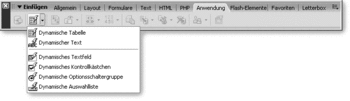

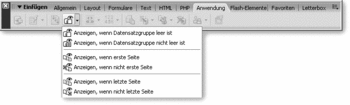
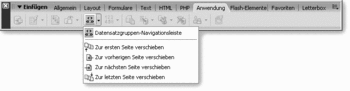
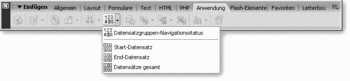




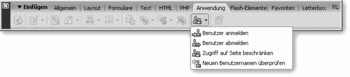


 Jetzt bestellen
Jetzt bestellen


